
Animation Master 19(3d动画制作软件)
v19.0 附带安装教程- 软件大小:60.88 MB
- 更新日期:2019-09-12 09:00
- 软件语言:简体中文
- 软件类别:3D/CAD软件
- 软件授权:免费版
- 软件官网:待审核
- 适用平台:WinXP, Win7, Win8, Win10, WinAll
- 软件厂商:

软件介绍 人气软件 下载地址
Animation Master 19是一款功能齐全的3D动画制作软件,用户可以使用它设计任何您需要的作品,包括:对象的插图剧照,动画短片,产品设计,建筑可视化,特效,甚至长篇电影;该程序可以为任何类型的项目提供设计帮助,无论是2D还是3D动画或插图,漫画还是特效,唯一的限制就是您的想象力;与其他3D软件中使用的多边形相比,该程序的分辨率独立散列样条和补丁可以更直接地控制模型,基于块拼贴的模型是非常有效和通用的用于建模和动画;在此程序中,系统还内置了一个强大的渲染器,旨在让艺术家能够将动画渲染为一系列图像文件,它允许批处理多个场景,并使用TCP/IP网络通信将要渲染的帧分发到网络上的多台机器,NetRender从每个渲染从属收集所有统计信息,并允许导出数据以用于数据库应用程序然后可以分析和绘制数据;该功能模块还支持事件处理功能,使您能够在特定事件发生时执行自己的应用程序;强大又实用,需要的用户可以下载体验

软件功能
1、建模窗口
这是您将在其中创建几何图形,操纵模型和应用纹理的区域。您可以在左侧的项目工作区(PWS)中看到所有组,贴花,材料等。
2、动作窗口
在这里,您将创建一个名为动作的可重复使用的动画 - 这些动画通常具有重复性,如步行循环。动作是可以组合来创建最终动画的小动作。
3、编排窗口
此区域用于执行相机工作,点亮场景,创建动态模拟,并使用之前创建的所有不同资产创建不可重复的动画
4、投影和UV材料
UV编辑器和可选的3D绘画软件,基于数学的程序材料系统。流体,头发,精灵和条纹粒子系统。自动UV创建表面烘烤!
5、动画
(1)非线性动画系统(NLA)
(2)广泛的约束系统(IK / FK),骨与动画权重和“SmartSkins”
(3)姿和基于表达式动画,刚体和头发模拟,美容模式的毛发指导造型和动画
6、照明和渲染
(1)全局照明(GI),光能和焦散
(2)环境遮挡(基于AO,CPU和GPU)和基于图像的照明(IBL)
子表面散射(SSS)和广泛的着色器库
(3)多通道HDRI输出与缓冲区(EXR格式,线性和非线性工作流程可能)
(4)批量渲染包括多台计算机。(基于GUI,包括8个节点)
软件特色
1、支持进行几何图形的创建
2、也可对模型进行快捷的操纵
3、包括了纹理区域需要使用的选择
4、也支持对动作动画窗口进行快速的使用
5、还可对小动作进行快速的创建
6、也支持对编排的窗口进行操纵
7、包括了对场景的点亮
8、快速的即可完成对动态的模拟创建
9、软件的操作窗口,建模窗口都相当的强大
10、而且内置的建模功能也都相当的人性化
11、也可对各种实用的建模工具进行选择
安装步骤
1、用户可以点击本网站提供的下载路径下载得到对应的程序安装包
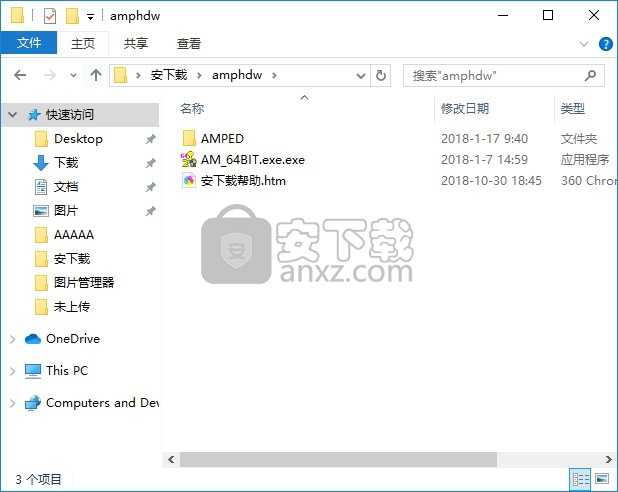
2、通过解压功能将压缩包打开,找到主程序,双击主程序即可进行安装
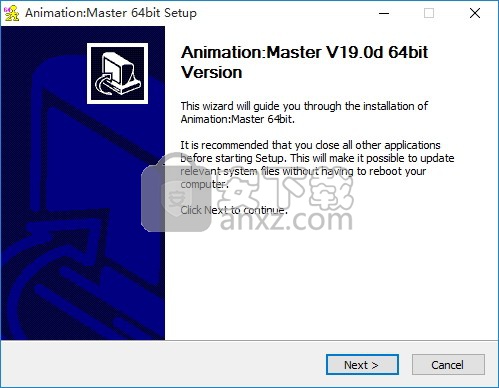
3、需要完全同意上述协议的所有条款,才能继续安装应用程序
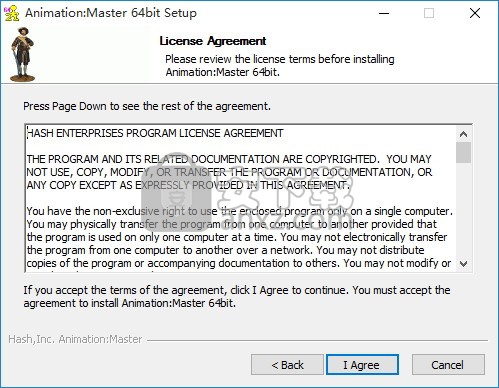
4、弹出以下界面,直接使用鼠标点击下一步按钮即可,此界面为程序信息界面,可以根据自己需要填写
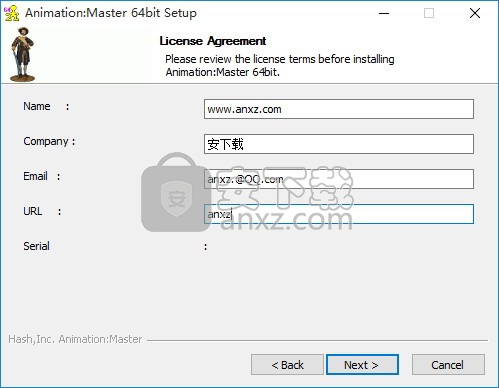
5、弹出以下界面,直接使用鼠标点击下一步按钮即可,此界面为程序组件安装选择界面
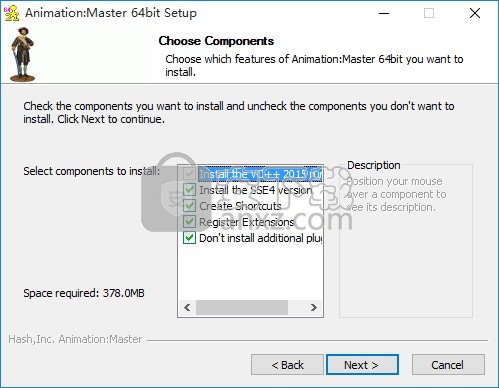
6、用户可以根据自己的需要点击浏览按钮将应用程序的安装路径进行更改
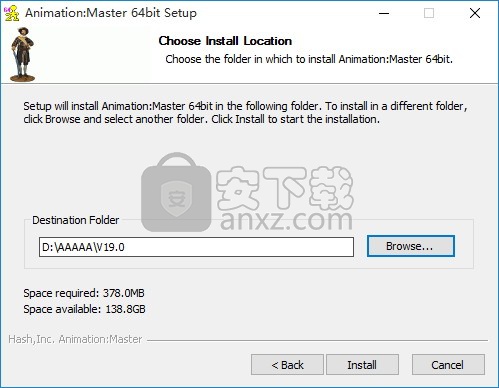
7、等待应用程序安装进度条加载完成即可,需要等待一小会儿
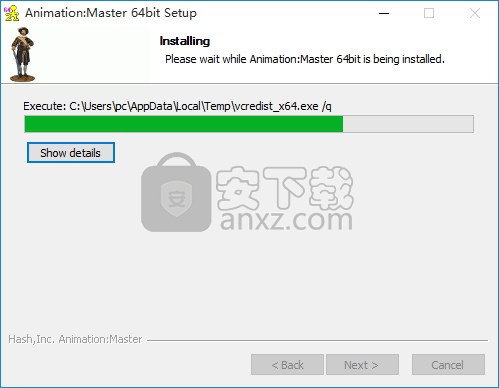
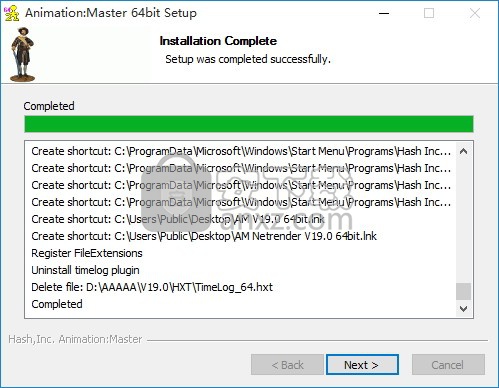
8、根据提示点击安装,弹出程序安装完成界面,点击完成按钮即可
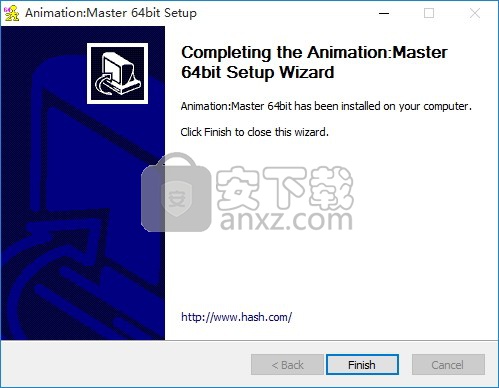
方法
1、程序安装完成后,打开应用程序安装包,找到文件,将其复制到粘贴板
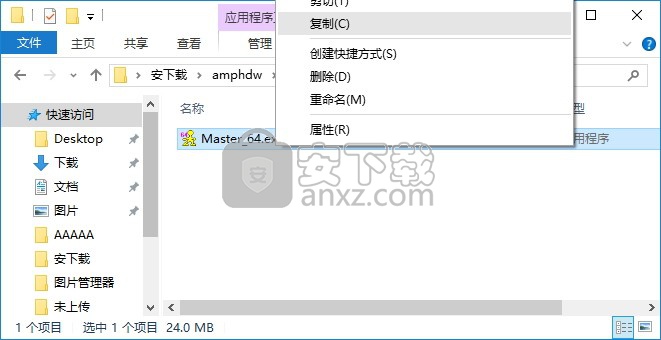
2、打开应用程序文件路径,将复制的程序粘贴替换对应的源文件
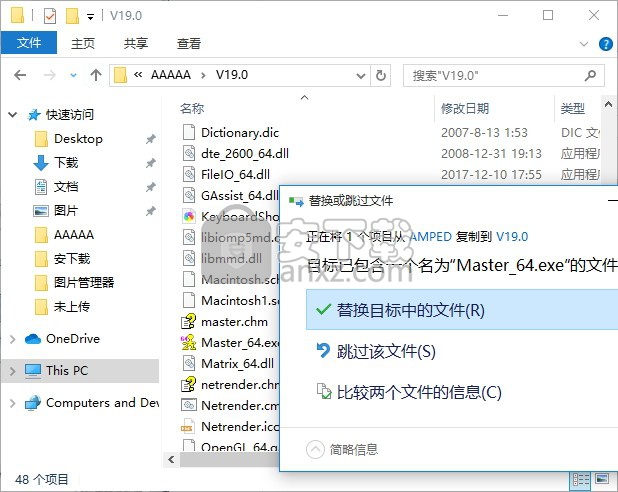
3、打开应用程序后,即可得到的应用程序

使用说明
只需在项目工作区中的属性项上单击并向左或向右拖动即可更改大多数属性值。
您可以将骨骼运动放入姿势中,此动作可以通过动作中的姿势滑块来驱动。这适用于手部动作。
您可以在图像窗口周围移动和缩放,类似于大多数其他窗口。
通过在动作快捷方式属性上选择交叉混合作为混合方法,并对混合百分比进行关键帧设置,可以在编排中将两个动作交叉混合在一起。
通过为模型创建智能皮肤,您可以在模型中旋转骨骼驱动肌肉。
通过在“混合”中的操作快捷方式属性上选择转换到下一个操作,可以在两个操作之间创建简单但平滑的过渡。
您可以从印章的弹出菜单中选择调用视图/位置,以轻松重新应用印记。
您可以通过从“编辑”菜单中选择“粘贴镜像”,在操作窗口中粘贴姿势的镜像副本。
您可以使用曲面约束约束骨骼以跟踪面片的曲面。
您可以使用像约束这样的比例来缩放一个骨骼。
您可以使用旋转操纵器进行倾斜。旋转时按住1,2或3键可将旋转约束到X,Y或Z轴。

您可以在旋转骨骼时按住ctrl键以防止旋转。这将覆盖骨骼的默认滚动行为,并计算相应的滚动。
目标和运动学约束可以选择缩放以达到目标对象。
您可以在拖动交互式反向运动时按住shift键,以强制骨骼缩放以仅在Z轴上到达。 alt键可以缩放所有三个轴。
您可以使用平移限制来限制骨骼在任何框外部进行平移。
您可以使用euler limits约束限制骨骼在x,y和z旋转限制内的旋转。
您可以通过轻松操作来加速,减速,轻松进出,甚至可以向后运行您的操作。
在骨骼模式下单击控制点可选择拥有该控制点的骨骼。
Ctrl-Shift-Z缩放以使当前选定的对象适合您的屏幕(比整个场景更紧凑(Shift-Z))
您可以通过在键盘上使用Page-Up和Page-Down来更改实时细分级别。
您可以在肌肉或建模模式下单击项目工作区树中的骨骼,以选择属于该骨骼的点(如命名组)。这对于肌肉变平特别有用,因为它还使组在骨的方向和位置上枢转。

您可以在单击缩放按钮的同时按住Shift键(或按Shift + Z)以调整视图,以便所有对象都适合活动窗口的范围。
使用鼠标右键单击“工作区”窗口中的对象(在Mac上按住Ctrl键单击)将显示该对象的上下文菜单。软件中的许多功能仅可通过这些上下文菜单使用。
您可以从“选项”面板的“全局”选项卡中打开“中断”绘图,以使软件具有更强的触感。
您可以使用Ctrl-F跳转到特定的帧编号而无需触摸鼠标。
数字小键盘按键设置为视角的快捷方式。有关键盘快捷键列表,请参阅联机帮助中的“热键”。
您可以通过从“视图”菜单中选择“刷新”(或按指定的键 - 默认为<空格>)来刷新当前窗口。
按住1,2,3键(或它们的组合)分别约束向x-y-z轴的平移。
您可以通过按住Shift键单击向该组添加单个控制点。
同时按住1,2和3键可以在屏幕平面中平移对象。鼠标不必在操纵器上方。这对于从摄像机视图转换屏幕外的灯光非常有用。
在缩放模式下,您可以在所需的查看区域周围拖动边界矩形。用鼠标右键拖动(按住Ctrl并单击并在Mac上拖动)。
您可以双击“工作区”窗口中的对象以执行该对象的默认命令。
您可以从Microsoft资源管理器中将文件拖放到此产品中以打开它们(仅限PC)。
这个软件几乎每个功能都有按键等效。有关键盘快捷键列表,请参阅联机帮助中的“热键”。
您可以将应用程序与此软件中任何支持的位图类型相关联,从而允许通过从位图对象的上下文菜单(仅限PC)中选择“编辑”来启动该应用程序。请参阅Windows帮助文件中的“将文件类型与程序关联”。
您可以在查看相机的目标,位置和强度时设定关键帧。分别使用转动,移动和缩放模式。查看状态消息。
您可以通过从文件菜单底部选择它来打开您处理的最后一个文件。
您可以通过按住Shift键来阻止先前加载的项目在启动时打开。
骨骼模式中的斜杠键获取与所选骨骼中已有的点相关的所有点。
X将所选对象切换为阴影模式。 Shift-X对场景中的所有对象执行相同操作。
W将所选对象切换为线框模式。 Shift-W对场景中的所有对象执行相同操作。
在编排中从“鸟瞰”或“相机”视图转换对象时,该对象仅在X-Z地平面中进行平移。
B将所选对象置于边界框模式。 Shift-B对场景中的所有对象执行相同的操作。
大多数物体上的标准操纵器可以切换到自定义平移,缩放和旋转操纵器,这些操纵器比标准操纵器更具体,灵活和强大。按“N”,“S”和“R”键或使用操纵器面板尝试这些模式。

V将所选对象置于矢量模式。 Shift-V对场景中的所有对象执行相同操作。
C将所选对象置于弯曲模式。 Shift-C对场景中的所有对象执行相同操作。
您可以按住Shift键单击指针属性下拉菜单(例如约束目标或属性驱动贴花)以显示全名。当有许多具有相同名称的对象时,这很有用。
这是最后一个提示。
渲染服务器是这个渲染解决方案背后的大脑。这是艺术家添加要渲染的场景(作业)以及每个作业的设置的地方。您添加的每个作业都属于一个池。池只是可以保存和重新加载的作业集合。渲染服务器也是将每台从属计算机分配给要渲染的池的位置。您只能在一台计算机上运行此程序的一个副本。出于复制保护的原因,它受加密狗保护。
Render Messenger在每台从属计算机上运行。它充当Render Server和Render Slave之间的中间人。 Render Server和Render Slave之间的所有通信始终首先通过Render Messenger。 Render Messenger是一个非常小的程序,旨在在系统首次启动时运行。在PC上,此程序显示在开始菜单栏上的系统托盘上。在Mac上,信使显示为一个小工具按钮对话框。当渲染服务器希望计算机开始渲染时,它会与该计算机的渲染信使进行通信。 Render Messenger将启动Render Slave并开始渲染。渲染完所有帧后,Render Messenger将自动关闭渲染从属并变为休眠状态,直到需要渲染更多帧。 Render Messenger始终监视Render Slave,并将检测是否出现问题。如果需要,Render Messenger将重新启动Render Slave,从而从之前的任何问题中恢复。该程序是免费许可证,可以放在您希望成为渲染引擎的每台计算机上。
Render Slave是渲染引擎。它的唯一目的是遵循渲染服务器给出的命令,并花费所有CPU时间渲染其帧。渲染奴隶非常有效率。它在接口和状态更新上花费的时间很少。该程序是免费许可证,可以放在您希望成为渲染引擎的每台计算机上。该程序不直接运行。当渲染需要发生时,Render Messenger会自动启动它。
人气软件
-

理正勘察CAD 8.5pb2 153.65 MB
/简体中文 -

浩辰CAD 2020(GstarCAD2020) 32/64位 227.88 MB
/简体中文 -

CAXA CAD 2020 885.0 MB
/简体中文 -

天正建筑完整图库 103 MB
/简体中文 -

Bentley Acute3D Viewer 32.0 MB
/英文 -

草图大师2020中文 215.88 MB
/简体中文 -

vray for 3dmax 2018(vray渲染器 3.6) 318.19 MB
/简体中文 -

cnckad 32位/64位 2181 MB
/简体中文 -

Mastercam X9中文 1485 MB
/简体中文 -

BodyPaint 3D R18中文 6861 MB
/简体中文


 lumion11.0中文(建筑渲染软件) 11.0
lumion11.0中文(建筑渲染软件) 11.0  广联达CAD快速看图 6.0.0.93
广联达CAD快速看图 6.0.0.93  Blockbench(3D模型设计) v4.7.4
Blockbench(3D模型设计) v4.7.4  DATAKIT crossmanager 2018.2中文 32位/64位 附破解教程
DATAKIT crossmanager 2018.2中文 32位/64位 附破解教程  DesignCAD 3D Max(3D建模和2D制图软件) v24.0 免费版
DesignCAD 3D Max(3D建模和2D制图软件) v24.0 免费版  simlab composer 7 v7.1.0 附安装程序
simlab composer 7 v7.1.0 附安装程序  houdini13 v13.0.198.21 64 位最新版
houdini13 v13.0.198.21 64 位最新版 















